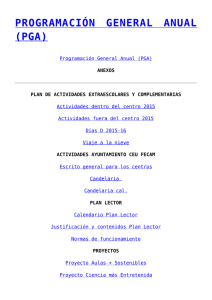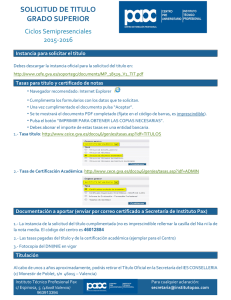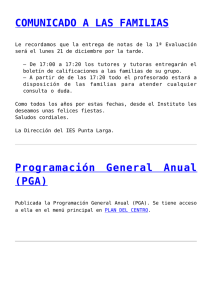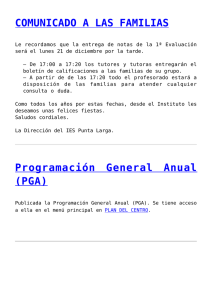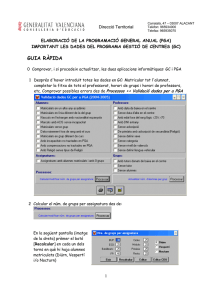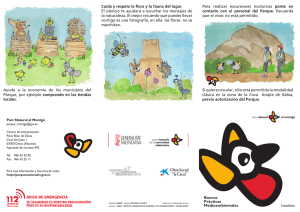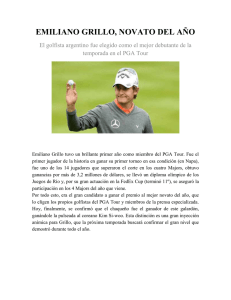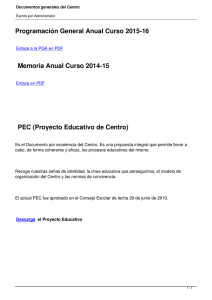Programació General Anual (PGA) pera centres de Dansa
Anuncio
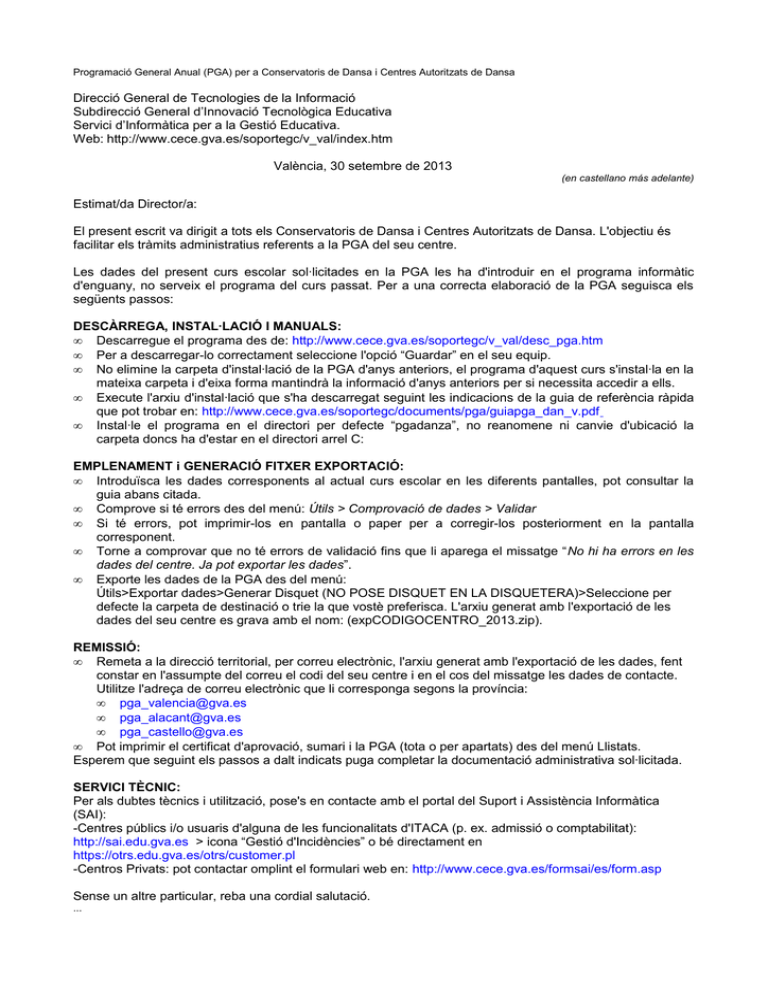
Programació General Anual (PGA) per a Conservatoris de Dansa i Centres Autoritzats de Dansa Direcció General de Tecnologies de la Informació Subdirecció General d’Innovació Tecnològica Educativa Servici d’Informàtica per a la Gestió Educativa. Web: http://www.cece.gva.es/soportegc/v_val/index.htm València, 30 setembre de 2013 (en castellano más adelante) Estimat/da Director/a: El present escrit va dirigit a tots els Conservatoris de Dansa i Centres Autoritzats de Dansa. L'objectiu és facilitar els tràmits administratius referents a la PGA del seu centre. Les dades del present curs escolar sol·licitades en la PGA les ha d'introduir en el programa informàtic d'enguany, no serveix el programa del curs passat. Per a una correcta elaboració de la PGA seguisca els següents passos: DESCÀRREGA, INSTAL·LACIÓ I MANUALS: • Descarregue el programa des de: http://www.cece.gva.es/soportegc/v_val/desc_pga.htm • Per a descarregar-lo correctament seleccione l'opció “Guardar” en el seu equip. • No elimine la carpeta d'instal·lació de la PGA d'anys anteriors, el programa d'aquest curs s'instal·la en la mateixa carpeta i d'eixa forma mantindrà la informació d'anys anteriors per si necessita accedir a ells. • Execute l'arxiu d'instal·lació que s'ha descarregat seguint les indicacions de la guia de referència ràpida que pot trobar en: http://www.cece.gva.es/soportegc/documents/pga/guiapga_dan_v.pdf • Instal·le el programa en el directori per defecte “pgadanza”, no reanomene ni canvie d'ubicació la carpeta doncs ha d'estar en el directori arrel C: EMPLENAMENT i GENERACIÓ FITXER EXPORTACIÓ: • Introduïsca les dades corresponents al actual curs escolar en les diferents pantalles, pot consultar la guia abans citada. • Comprove si té errors des del menú: Útils > Comprovació de dades > Validar • Si té errors, pot imprimir-los en pantalla o paper per a corregir-los posteriorment en la pantalla corresponent. • Torne a comprovar que no té errors de validació fins que li aparega el missatge “No hi ha errors en les dades del centre. Ja pot exportar les dades”. • Exporte les dades de la PGA des del menú: Útils>Exportar dades>Generar Disquet (NO POSE DISQUET EN LA DISQUETERA)>Seleccione per defecte la carpeta de destinació o trie la que vostè preferisca. L'arxiu generat amb l'exportació de les dades del seu centre es grava amb el nom: (expCODIGOCENTRO_2013.zip). REMISSIÓ: • Remeta a la direcció territorial, per correu electrònic, l'arxiu generat amb l'exportació de les dades, fent constar en l'assumpte del correu el codi del seu centre i en el cos del missatge les dades de contacte. Utilitze l'adreça de correu electrònic que li corresponga segons la província: • [email protected] • [email protected] • [email protected] • Pot imprimir el certificat d'aprovació, sumari i la PGA (tota o per apartats) des del menú Llistats. Esperem que seguint els passos a dalt indicats puga completar la documentació administrativa sol·licitada. SERVICI TÈCNIC: Per als dubtes tècnics i utilització, pose's en contacte amb el portal del Suport i Assistència Informàtica (SAI): -Centres públics i/o usuaris d'alguna de les funcionalitats d'ITACA (p. ex. admissió o comptabilitat): http://sai.edu.gva.es > icona “Gestió d'Incidències” o bé directament en https://otrs.edu.gva.es/otrs/customer.pl -Centros Privats: pot contactar omplint el formulari web en: http://www.cece.gva.es/formsai/es/form.asp Sense un altre particular, reba una cordial salutació. ... Estimado/a Director/a: El presente escrito va dirigido a todos los Conservatorios de Danza y Centros Autorizados de Danza. El objetivo es facilitar los trámites administrativos referentes a la PGA de su centro. Los datos del presente curso escolar solicitados en la PGA los tiene que introducir en el programa informático de este año, no sirve el programa del curso pasado. Para una correcta elaboración de la PGA siga los siguientes pasos: DESCARGA, INSTALACIÓN Y MANUALES: • Descargue el programa desde http://www.cece.gva.es/soportegc/v_val/desc_pga.htm • Para descargarlo correctamente seleccione la opción “Guardar” en su equipo. • No elimine la carpeta de instalación de la PGA de años anteriores, el programa de este curso se instala en la misma carpeta y de esa forma mantendrá la información de años anteriores por si necesita acceder a ellos. • Ejecute el archivo de instalación que se ha descargado siguiendo las indicaciones de la guía referencia rápida: http://www.cece.gva.es/soportegc/documents/pga/guiapga_dan_c.pdf • Instale el programa en el directorio por defecto “pgadanza”, no renombre ni cambie de ubicación la carpeta pues tiene que estar en el directorio raíz C: CUMPLIMENTACIÓN y GENERACIÓN FICHERO EXPORTACIÓN: • Introduzca los datos correspondientes al actual curso escolar en las diferentes pantallas, puede consultar el manual antes citado o la guía de referencia rápida. • Compruebe si tiene errores desde el menú: Útiles > Comprobación de datos > Validar • Si tiene errores, puede imprimirlos en pantalla o papel para corregirlos posteriormente en la pantalla correspondiente. • Vuelva a comprobar que no tiene errores de validación hasta que le aparezca el mensaje “No hay errores en los datos del centro. Ya puede exportar los datos”. • Exporte los datos de la PGA desde el menú: Útiles>Exportar datos>Generar Disquete (NO PONGA DISQUETE EN LA DISQUETERA)>Seleccionar por defecto la carpeta de destino o elija la que usted prefiera. El archivo generado con la exportación de los datos de su centro se graba con el nombre: (expCODIGOCENTRO_2013.zip). REMISIÓN: • Remita a la dirección territorial, por correo electrónico, el archivo generado con la exportación de los datos, haciendo constar en el asunto del correo el código de su centro y en el cuerpo del mensaje los datos de contacto. Utilice la dirección de correo electrónico que le corresponda según la provincia: • [email protected] • [email protected] • [email protected] • Puede imprimir el certificado de aprobación, sumario y la PGA (toda o por apartados) desde el menú Listados. Esperamos que siguiendo los pasos arriba indicados pueda completar la documentación administrativa solicitada. SERVICIO TÉCNICO: Para las dudas técnicas y utilización, póngase en contacto con el portal del Suport i Assistència Informàtica (SAI): -Centros públicos y/o usuarios de alguna de las funcionalidades de ITACA (p.ej. admisión o contabilidad): http://sai.edu.gva.es > icono “Gestión de Incidencias” o bien directamente en https://otrs.edu.gva.es/otrs/customer.pl -Centros Privados: puede contactar cumplimentando el formulario web en: http://www.cece.gva.es/formsai/es/form.asp Sin otro particular, reciba un cordial saludo.